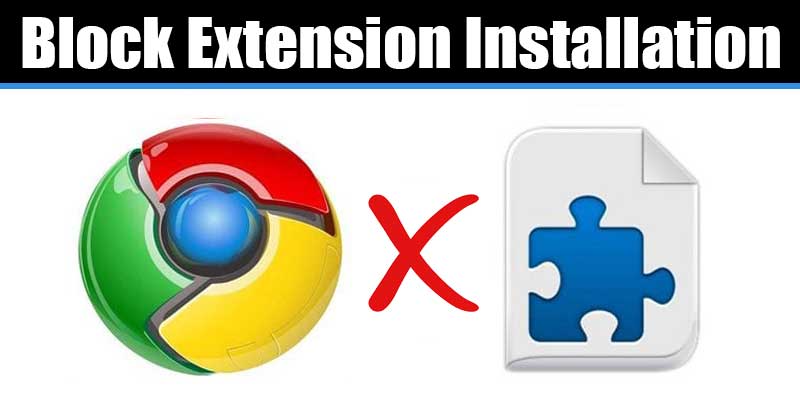
Действительно, сейчас Google Chrome является наиболее часто используемым веб-браузером. Веб-браузер доступен практически для всех платформ, включая Windows, macOS, Android, Linux и iOS.
По сравнению со всеми другими веб-браузерами для настольных ПК, Google Chrome предлагает больше функций и возможностей.
Также вы можете установить несколько расширений, чтобы улучшить или расширить функциональность веб-браузера. Хотя ограничений на установку расширений в браузере нет, некоторые расширения могут замедлить работу браузера и увеличить потребление ОЗУ и ЦП вашего ПК.
Допустим; бывают случаи, когда все мы хотели заблокировать установку расширений в Chrome.
Могут быть разные причины, по которым кто-то хочет заблокировать установку расширений в Chrome. Возможно, они не хотят, чтобы другие пользователи устанавливали расширения или просто хотят улучшить производительность своего веб-браузера.
Также читайте: 5 лучших расширений Google Chrome для загрузки видео
Действия по блокировке установки расширения в браузере Chrome
Какой бы ни была причина, если вы используете Windows 10 Professional, вы можете сразу отключить установку расширения Chrome. Итак, в этой статье мы поделимся пошаговым руководством о том, как запретить людям устанавливать расширения в Chrome. Давай проверим.
Шаг 1. Прежде всего, загрузите zip-файл с шаблонами политики Chrome на свой компьютер. После этого используйте Winzip или WinRar для разархивируйте файл на свой компьютер.
Шаг 2. Теперь нажмите Windows Клавиша + R , чтобы открыть диалоговое окно «Выполнить». Затем введите ‘gpedit.msc’ и нажмите кнопку Enter.
Шаг 3. Это приведет вас к редактору локальной групповой политики. Теперь на левой панели перейдите к Конфигурация компьютера> Административные шаблоны.
Шаг 4. Теперь нажмите на меню «Действие» и выберите опцию. ‘Добавить / удалить шаблоны’
Шаг 5. В окне “Добавить / удалить шаблоны” нажмите кнопку ‘Добавлять’ кнопка.
Шаг 6. Теперь перейдите в папку, в которую вы извлекли шаблоны политики Chrome. Теперь перейдите к policy_templates> windows > ADM. Затем дважды щелкните значок ‘en-US’ языковая папка.
Шаг 7. Затем выберите ‘chrome.adm’ файл.
Шаг 8. После выбора нажмите на ‘Закрывать’ кнопка.
Шаг 9. Теперь в редакторе локальной групповой политики перейдите к Конфигурация компьютера> Административные шаблоны> Классические административные шаблоны (ADM)> Google> Google Chrome> Расширения
Шаг 10. После этого на правой панели дважды щелкните значок ‘Настроить черный список установки расширений’
Шаг 11. Затем выберите вариант ‘Включено‘и щелкните ‘Показать’ кнопку, как показано ниже.
Шаг 12. В окне Показать содержимое введите звездочка в поле значения и щелкните значокOk
‘ кнопка. Шаг 13. Затем дважды щелкните значок ‘Блокирует установку внешних расширений’
параметр. Шаг 14.Выбирать ‘Включено ‘и щелкните ‘Ok’
кнопка.
Вот и все! Вы сделали. Теперь никто не может устанавливать расширения в веб-браузер Chrome.
Итак, эта статья посвящена тому, как заблокировать установку расширений в браузере Chrome. Надеюсь, эта статья вам помогла! Пожалуйста, поделитесь им также со своими друзьями. Если у вас есть какие-либо сомнения по этому поводу, дайте нам знать в поле для комментариев ниже.
